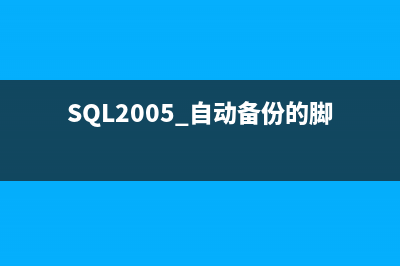位置: 编程技术 - 正文
win8系统怎么安装虚拟机 win8系统安装虚拟机的详细图文教程(win8系统怎么安装office)
编辑:rootadmin推荐整理分享win8系统怎么安装虚拟机 win8系统安装虚拟机的详细图文教程(win8系统怎么安装office),希望有所帮助,仅作参考,欢迎阅读内容。
文章相关热门搜索词:win8系统怎么安装win7,win8系统怎么安装office,win8.1系统怎么安装,win8系统怎么安装软件,win8系统怎么安装office,win8系统怎么安装微信,win8系统怎么安装微信,Win8系统怎么安装,内容如对您有帮助,希望把文章链接给更多的朋友!
win8系统安装虚拟机的详细图文教程:
1、使用Windows+R组合键,调出运行;
2、在运行的框中输入:OptionalFeatures.exe →确定打开Windows功能;
3、初次打开,可能会加载稍慢,请稍后……
4、打开之后, Hyper-V 选项的确是没有勾选,也就是说,系统中有此功能,尚未加载;
5、再点击加号,查看明细,底下还有一些功能;
6、全部勾选→确定;

7、此时,会有一个搜索的动作……
8、只要操作系统中文件不受损,就会搜索到,正在应用所做的更改安装;
9、安装完毕,会有一个重启的提示,保存好用户的程序,重启电脑;
、关机重启计算机之后,会有一个加载的操作,到%之后,还会自动重启计算机;
、然后再加载剩余部分,直至登录Windows 8.1操作系统,才算完成整个加载操作过程;
、进入Metro 用户界面(也称磁贴界面)的左下方的向下的箭头?;
、右边的Hyper-V项目赫然在目;
、点击打开虚拟机。
标签: win8系统怎么安装office
本文链接地址:https://www.jiuchutong.com/biancheng/351255.html 转载请保留说明!上一篇:Win8系统Smartscreen筛选器界面变灰无法设置的解决方法
下一篇:Win8系统创建WiFi提示" 无法启用共享访问,错误:1061 ”的解决方法(win8系统怎么设置无线网连接啊)